360极速浏览器查看网页源代码的方法
时间:2024-04-11 14:18:32作者:极光下载站人气:0
我们在浏览网页的时候,不管是什么样的网页,都是有相应的代码进行编辑组成的,从而形成我们需要的网页内容,一般网页的源代码是很长的,你可以随时根据自己的需求打开源代码进行查看,比如我们在使用360极速浏览器进行访问网页的时候,想要查看自己想要的网页的源代码,那么我们可以点击打开该浏览器的工具选项,就可以选择查看源代码功能进行查看了,下方是关于如何使用360极速浏览器查看网页源代码的具体操作方法,如果你需要的情况下可以看看方法教程,希望小编的方法教程对大家有所帮助。
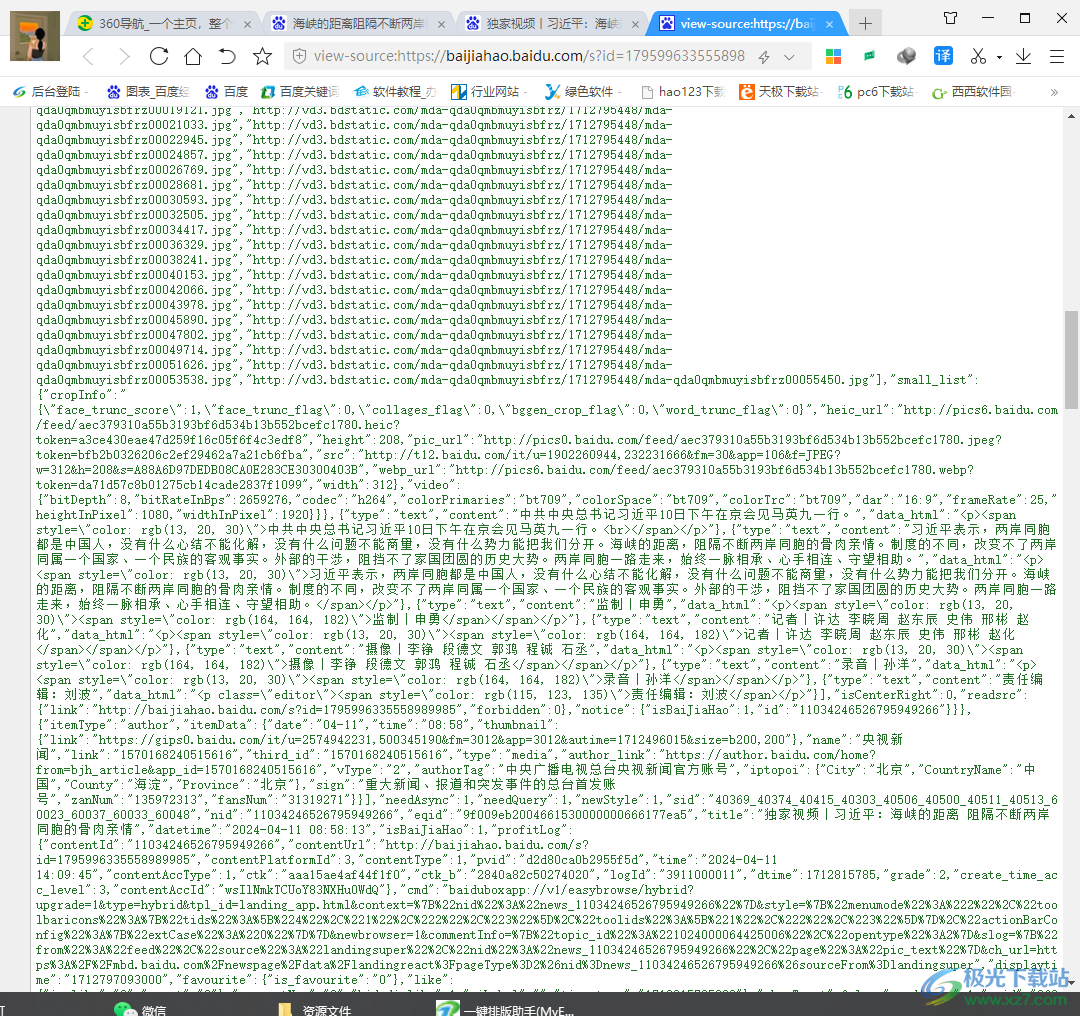
方法步骤
1.我们需要在电脑桌面上将360极速浏览器图标找到之后进行双击一下。
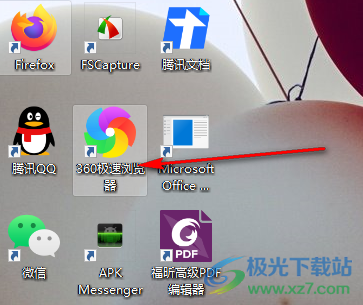
2.进入到操作页面之后,我们需要搜索自己需要的一个网页进入到页面中。
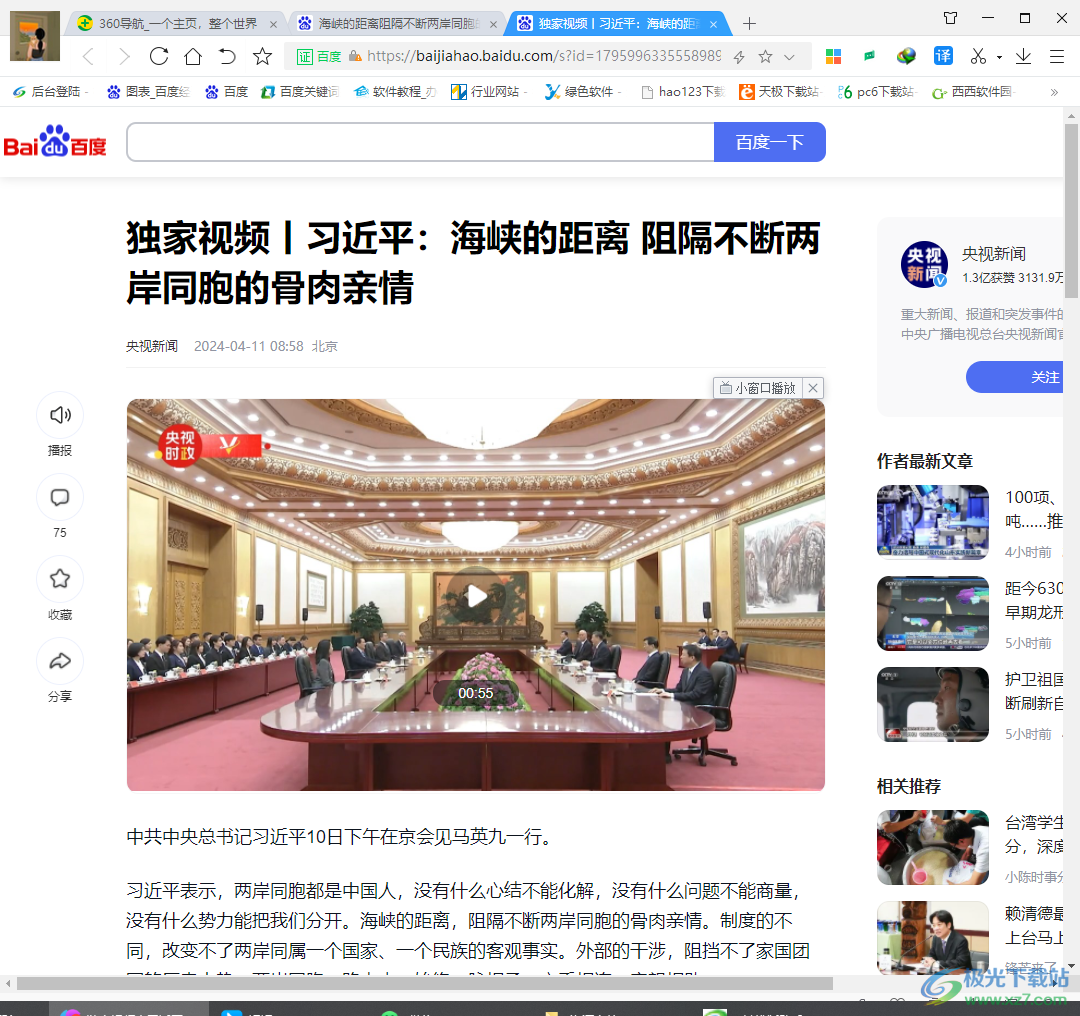
3.然后我们直接在该网页的右上角的位置将【三】图标按钮找到之后,将其点击打开。
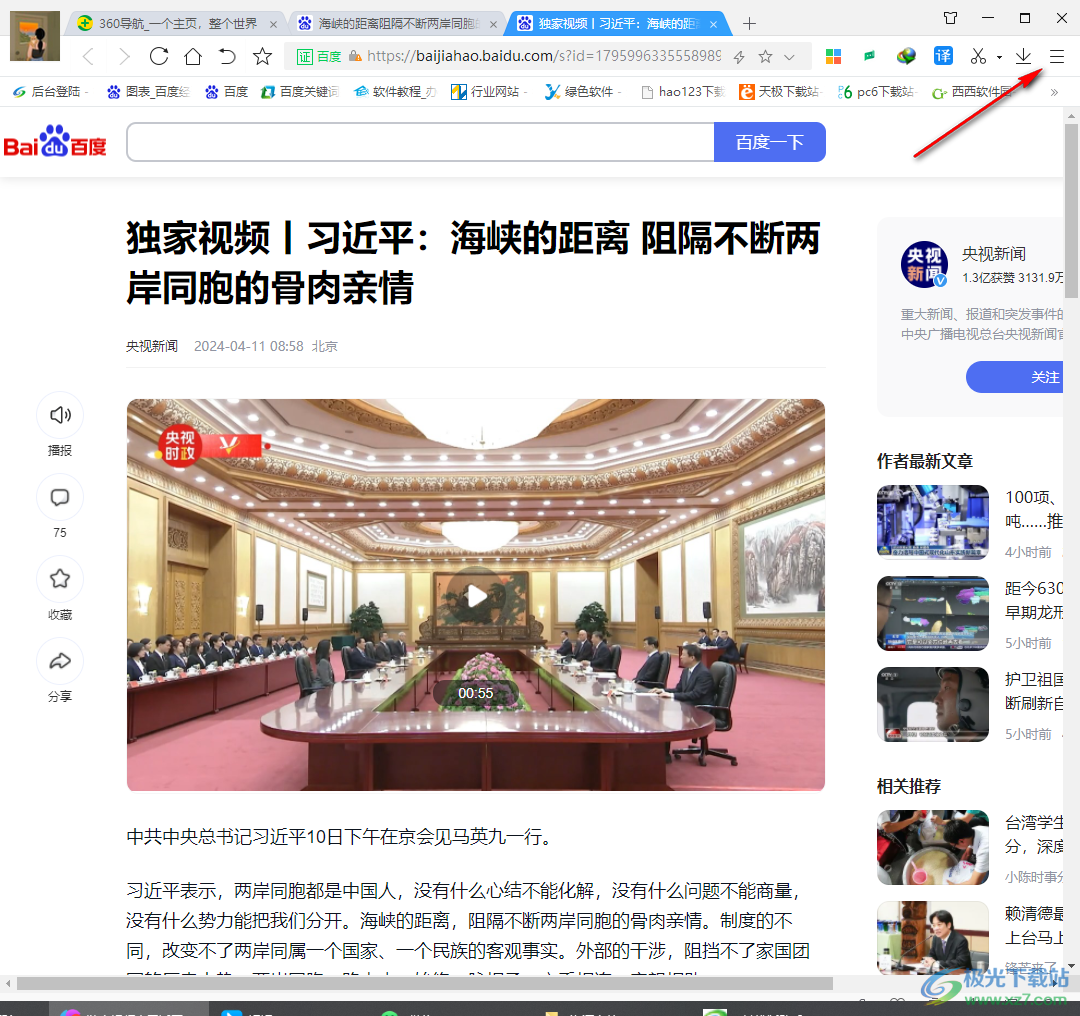
4.打开之后,即可出现一个下拉选项,将下拉选项中的【工具】选项点击打开,再点击工具子选项中的【查看源代码】选项。
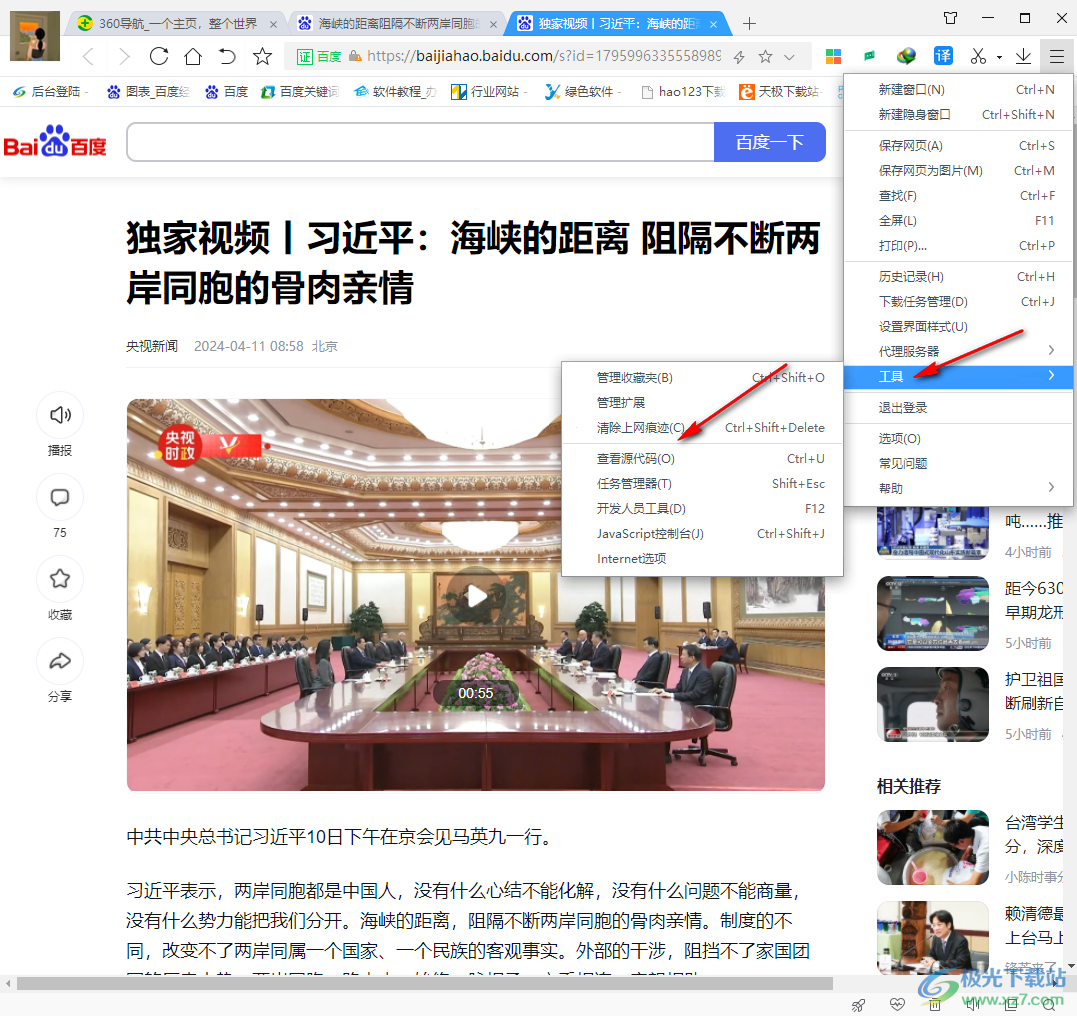
5.那么这时我们的网页内容就会变成密密麻麻的源代码显示,一篇网页的源代码是很长的,你可以滚动进行查看。
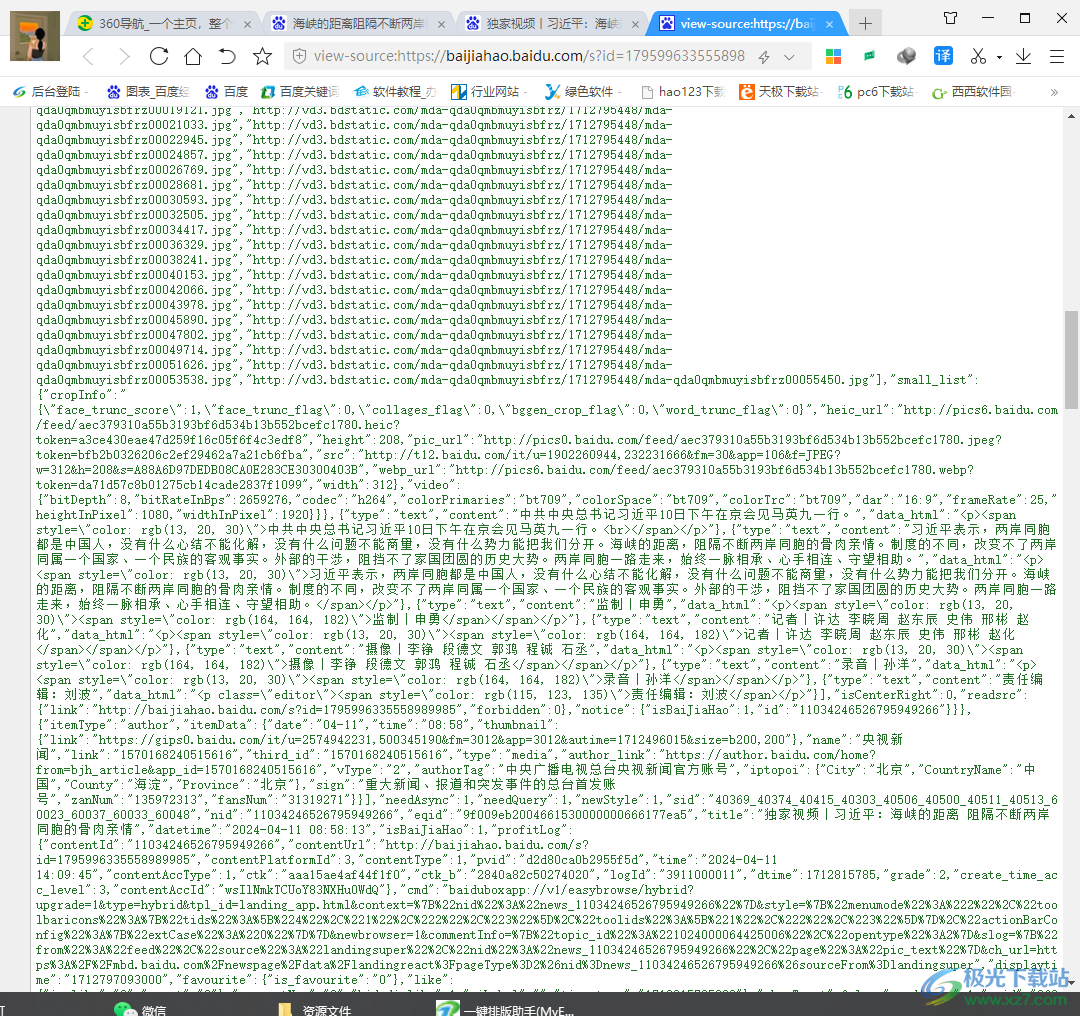
以上就是关于如何使用360极速浏览器查看网页源代码的具体操作方法,一些小伙伴想要查看当前自己访问的网页的源代码,那么你可以通过点击打开工具选项,在子选项中即可找到查看源代码选项,点击打开即可查看,感兴趣的话可以操作试试。


网友评论